فہرست کا خانہ
اکثر، صارفین کو کئی کالموں کو قطاروں میں تبدیل کرنے کی ضرورت ہوتی ہے۔ لہذا، ایکسل ایک سے زیادہ کالموں کو قطاروں میں منتقل کرنا ایک عام عمل ہے جو صارفین کے ذریعے کیا جاتا ہے۔ ایکسل کی خصوصیات ، ٹرانسپوز ، انڈائریکٹ ، اور INDEX فنکشنز، پاور سوال ، نیز VBA میکرو کالموں کو قطاروں میں تبدیل کر سکتا ہے۔
آئیے کہتے ہیں کہ ہم ورک شیٹ میں ملازمین کا نام اور تنخواہ کا ڈیٹا ۔ اور ناگزیر وجوہات کی بناء پر، ہمیں کالموں کو قطاروں میں منتقل کرنا پڑتا ہے۔
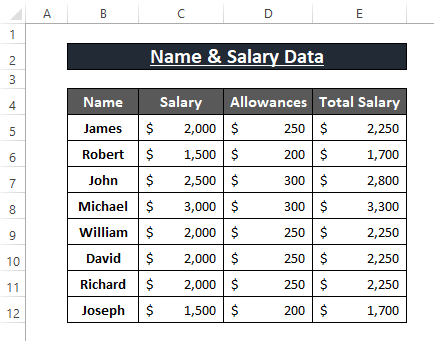
اس مضمون میں، ہم Excel خصوصیات<کا استعمال کرتے ہوئے ایکسل کے متعدد کالموں کو قطاروں میں منتقل کرنے کے کئی طریقے دکھاتے ہیں۔ 2>، فنکشن ، پاور سوال ، اور VBA میکرو ۔
ایکسل ورک بک ڈاؤن لوڈ کریں
<9 کالموں کو Rows.xlsm میں منتقل کریں
6 ایکسل میں ایک سے زیادہ کالموں کو قطاروں میں منتقل کرنے کے آسان طریقے
طریقہ 1 : پیسٹ آپشن کا استعمال کرتے ہوئے ایک سے زیادہ کالموں کو قطاروں میں منتقل کریں
ایکسل صارفین کو ڈیٹا کو متعدد فارمیٹس میں پیسٹ کرنے کی اجازت دیتا ہے جیسے ویلیو ، فارمولا ، ٹرانسپوز ، صرف فارمیٹ ، وغیرہ۔ ہم کالموں کو قطاروں میں تبدیل کرنے کے لیے Context Menu Paste Transpose Options استعمال کر سکتے ہیں۔
مرحلہ 1: اس پوری رینج کو نمایاں کریں جسے آپ منتقل کرنا چاہتے ہیں۔ اس پر دائیں کلک کریں ۔ سیاق و سباق کا مینو ظاہر ہوتا ہے۔ سیاق و سباق کے مینو سے کاپی کریں کو منتخب کریں۔
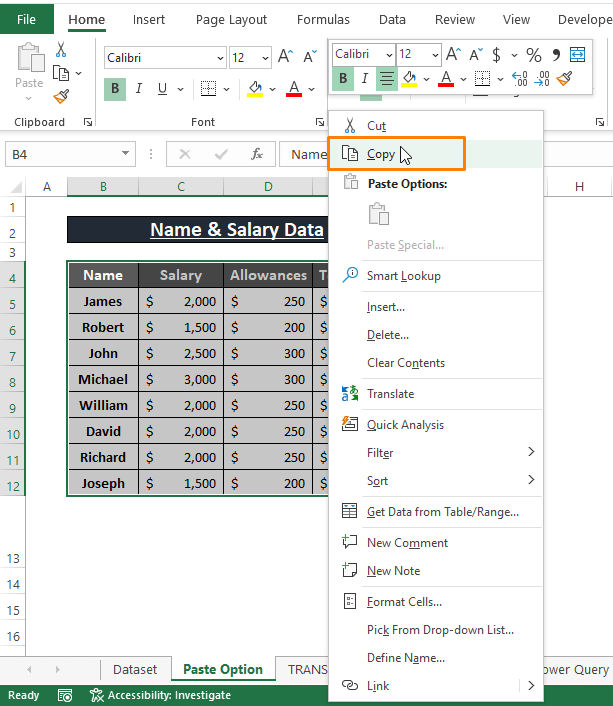
مرحلہ 2: اب، کوئی بھی خالی سیل منتخب کریں ( یعنی، G4 ) رینج سے ملحق پھر اس پر دائیں کلک کریں ۔ کلک کریں۔ پیسٹ کے اختیارات سے منتقلی پر۔ کی بورڈ شارٹ کٹس CTRL+ALT+V استعمال کرتے ہوئے اس کے بعد، پیسٹ اسپیشل اختیارات میں سے منتقل کریں کو منتخب کریں۔ آخر میں، ٹھیک ہے پر کلک کریں۔
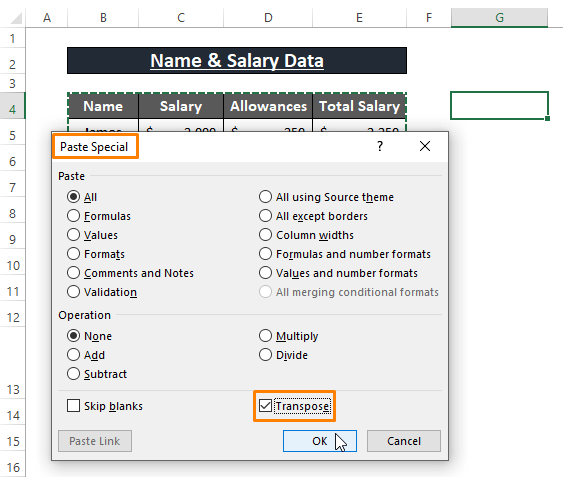
🔼 Context سے Transpose آپشن پر عمل کرنا۔ مینو یا پیسٹ اسپیشل منتخب متعدد کالموں کو قطاروں میں تبدیل کرنے کی طرف لے جاتا ہے جیسا کہ درج ذیل تصویر میں دکھایا گیا ہے۔
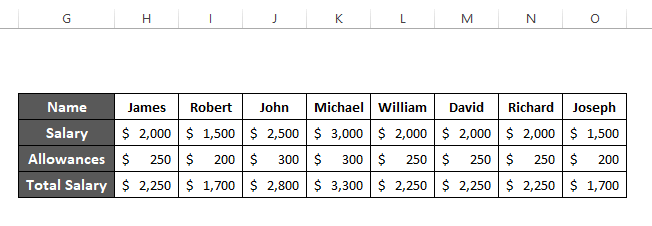
مزید پڑھیں: ایکسل میں قطاروں اور کالموں کو کیسے تبدیل کیا جائے (5 طریقے)
طریقہ 2: TRANSPOSE فنکشن کا استعمال کرتے ہوئے کالموں کو قطاروں میں منتقل کریں
The ٹرانسپوز فنکشن کالم کو براہ راست قطاروں میں تبدیل کرتا ہے اور اس کے برعکس۔ ہم TRANSPOSE فنکشن استعمال کر سکتے ہیں چاہے کالموں کی تعداد کتنی ہی کیوں نہ ہو یا رینج کتنی ہی بڑی ہو۔ TRANSPOSE فنکشن کا نحو ہے
TRANSPOSE (array) مرحلہ 1: نیچے دیئے گئے فارمولے کو کسی بھی صورت میں استعمال کریں ملحقہ سیل (یعنی G4 ) کالموں کو قطاروں میں تبدیل کرنے کے لیے۔
=TRANSPOSE(B4:E12) یہاں B4:E12 ہے array argument.
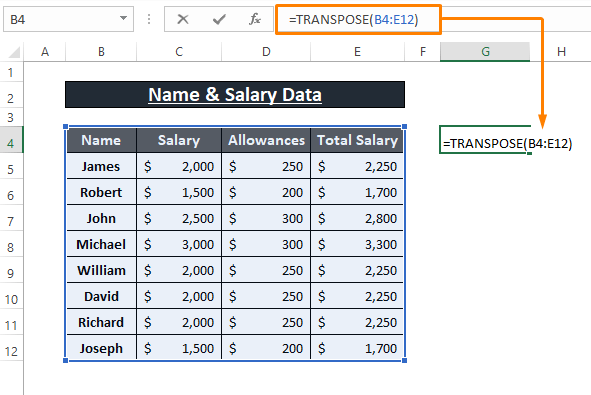
مرحلہ 2: ENTER کو دبائیں، ایک لمحے میں تمام کالم قطاروں میں تبدیل ہوجائیں گے۔
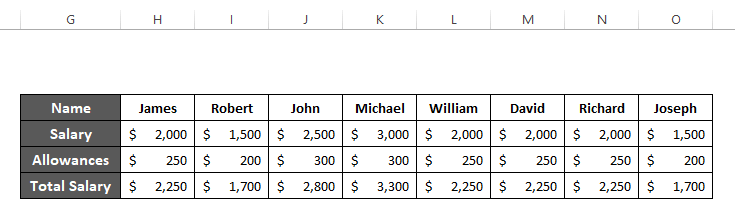
🔄 بعض اوقات، ڈیٹاسیٹ میں خالی خلیات ہوتے ہیں اور ایکسل کو منتقل کرنے کے بعد ان میں 0's داخل ہوتے ہیں۔ اس انتباہ سے بچنے کے لیے، خالی جگہوں کو نظر انداز کرنے کے لیے IF فنکشن کے ساتھ TRANSPOSE فنکشن میں ترمیم کریں۔ اس میںصورت میں، لاگو فارمولہ ہو سکتا ہے
=TRANSPOSE(IF(B4:E12="","",B4:E12)) مزید پڑھیں: ایکسل میں کالم کو ایک سے زیادہ قطاروں میں منتقل کرنے کا طریقہ (6 طریقے) <3
طریقہ 3: کالموں کو قطاروں میں تبدیل کرنے کے لیے INDIRECT فنکشن
ایسے معاملات میں جہاں ہم لنکس قائم کرنا چاہتے ہیں یا موجودہ رینج سے ڈیٹا حاصل کرنا چاہتے ہیں، ہم غیر مستقیم فنکشن ۔ INDIRECT فنکشن جس میں COLUMN فنکشن شامل ہے اس سے مراد رینج سے اندراجات ہیں۔ INDIRECT فنکشن کا نحو ہے
INDIRECT (ref_text, [a1]) بیانات کی وضاحت ہے
ref_text ؛ حوالہ (بطور متن)۔
a1 ; A1 یا R1C1 اسٹائل سیل حوالہ کا بولین اشارہ۔ پہلے سے طے شدہ طور پر، یہ A1 اسٹائل = TRUE ہے۔ [اختیاری]
مرحلہ 1: کسی بھی خالی سیل میں مؤخر الذکر فارمولہ ٹائپ کریں (یعنی G4 )۔
=INDIRECT("b"&COLUMN()-3) ret_text (یعنی "b"&COLUMN()-3 ) میں 2 حصے ہیں ; پہلا ایک COLUMN فنکشن ہے جو کالم نمبر اور دوسرا ایک ہے کالم نام ۔ ref_text ان کو یکجا کرتا ہے 2 پھر ایک سیل حوالہ بناتا ہے 3 COLUMN فنکشن نتیجہ سے کم۔ نتیجے کے طور پر، حتمی نتیجہ B(7-3) = B4 بن جاتا ہے۔ لہذا، B4 سیل اندراج G4 میں ظاہر ہوتا ہے۔
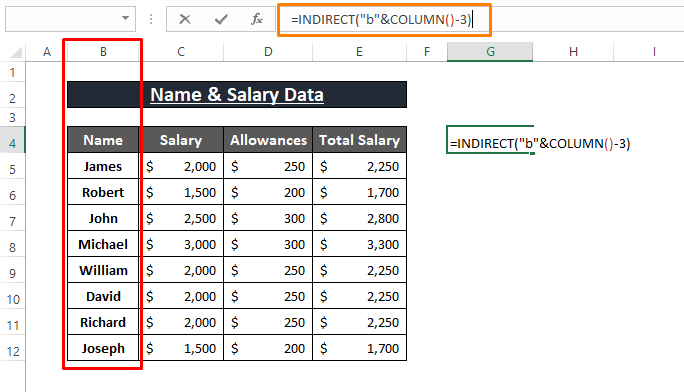
مرحلہ 2: دہرائیں مرحلہ 1 پچھلے فارمولے کو G5 ، G6 ، اور میں درج ذیل فارمولوں سے بدلنا G7 ۔
=INDIRECT("c"&COLUMN()-3) =INDIRECT("d"&COLUMN()-3)
=INDIRECT("e"&COLUMN()-3)
یہ تمام 3 فارمولے انہی دلائل کا اعلان کرتے ہیں جیسا کہ پچھلا فارمولہ کرتا ہے۔ اور وہ اپنے متعلقہ سیلز کے اندراجات حاصل کرتے ہیں (یعنی، G5=C4 ، G6=D4 ، اور G7=E4 )۔
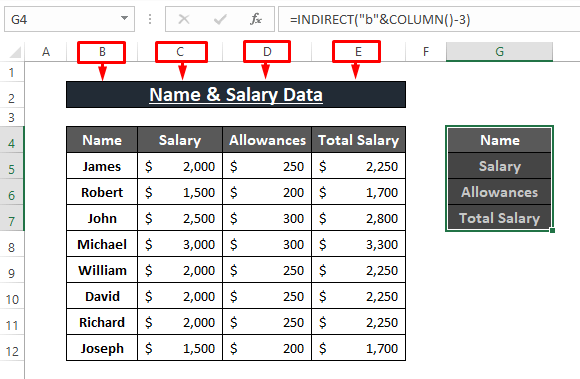
مرحلہ 3: سیل کے دائیں جانب فارمولوں کو لاگو کرنے کے لیے فل ہینڈل کا استعمال کریں۔ اور تمام متعلقہ سیلز کے اندراجات کو منتقل کیا جاتا ہے جیسا کہ وہ سمجھا جاتا ہے۔
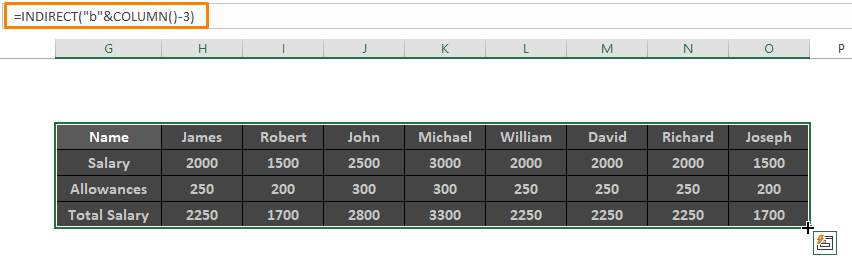
مزید پڑھیں: ایکسل VBA: سیل ایڈریس سے قطار اور کالم نمبر حاصل کریں (4 طریقے)
اسی طرح کی ریڈنگز
- ایکسل چارٹ میں قطاروں اور کالموں کو کیسے تبدیل کیا جائے (2 طریقے) <23 1 Excel VBA: قطار اور کالم نمبر (3 مثالوں) کے لحاظ سے رینج سیٹ کریں طریقہ 4: کالموں کو قطاروں میں منتقل کرنے کے لیے INDEX فنکشن کا استعمال
طریقہ 3 کی طرح، INDEX فنکشن ایک دی گئی پوزیشن سے ڈیٹا لاتا ہے۔ INDEX فنکشن کا نحو ہے
INDEX(array, row_num, [col_num])
مرحلہ 1: نیچے دیئے گئے فارمولے کو کسی بھی خالی سیل G4 میں لکھیں۔
=INDEX($B$4:$E$14,COLUMN()-6,1) فارمولے میں $B$4:$E$14 سے مراد array دلیل ہے۔ کالم فنکشن واپس کرتا ہے۔کالم نمبر جہاں فارمولہ داخل کیا گیا ہے (یعنی، G4 )۔ اس لیے، COLUMN()-6 نتائج ( 7-6 ) 1 بطور row_num array کے لیے۔ اور پہلے سے ہی 1 col_num ارے کے اندر ہے۔
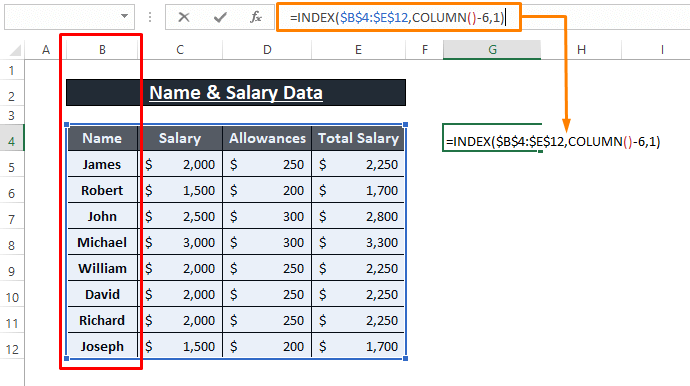
مرحلہ 2: G5 ، G6 ، اور G7 کے فارمولوں کو صرف col_num کو تبدیل کرکے دہرائیں جیسا کہ ذیل کی تصویر میں دکھایا گیا ہے۔
=INDEX($B$4:$E$14,COLUMN()-6,2) =INDEX($B$4:$E$14,COLUMN()-6,3)
=INDEX($B$4:$E$14,COLUMN()-6,4)
یہ فارمولے ایک ہی ارے ، قطار 1 اور کالم 2 ، 3 ، اور سے اندراجات حاصل کرتے ہیں۔ 4 بالترتیب۔ آپ دیکھ سکتے ہیں کہ نتیجے میں آنے والی قدریں کالم ہیڈر کو اس طرح دکھاتی ہیں جیسے فارمولہ ان کو حاصل کرتا ہے۔> کالم وار اندراجات افقی طور پر داخل کرنے کے لیے۔ اس طرح کالموں کو قطاروں میں تبدیل کرنا۔
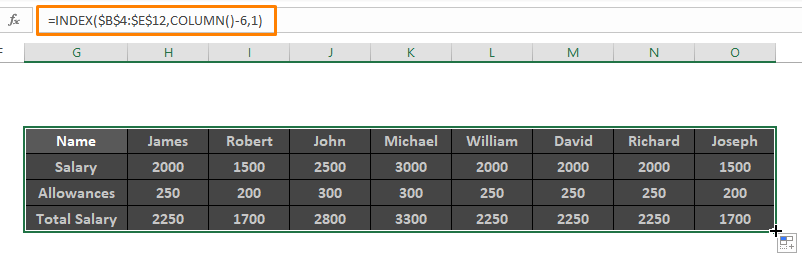
مزید پڑھیں: ایکسل میں کالم انڈیکس نمبر کیسے تلاش کریں (2 طریقے)
طریقہ 5: پاور کوئری کا استعمال کرتے ہوئے ایک سے زیادہ کالموں کو قطاروں میں منتقل کرنا
پاور سوال ضرورت کے مطابق ڈیٹاسیٹس کو تبدیل کرنے کا ایک طاقتور ٹول ہے۔ Power Query ایک Transform ٹیب فراہم کرتا ہے جہاں Transpose سمیت متعدد اختیارات دستیاب ہیں۔ ہم متعدد کالموں کو قطاروں میں تبدیل کرنے کے لیے Transpose آپریشن کا استعمال کر سکتے ہیں۔
مرحلہ 1: پورا ڈیٹا سیٹ منتخب کریں پھر Data > ٹیبل/رینج سے پر کلک کریں ( گیٹ اینڈ ٹرانسفارم ڈیٹا سیکشن سے)۔
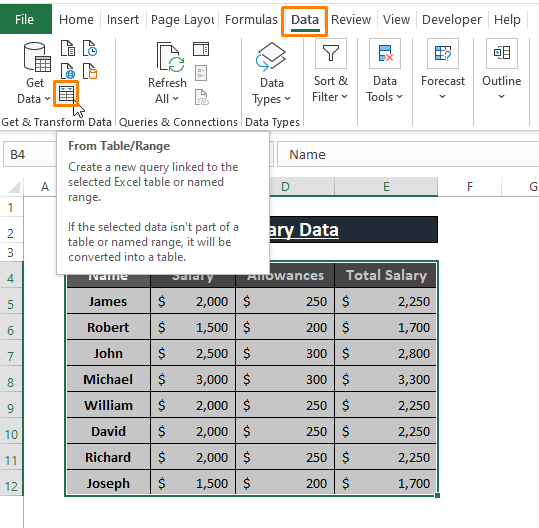 مرحلہ2: ایکسل پورے ڈیٹاسیٹ کو ٹیبل میں تبدیل کرتا ہے۔ نتیجے کے طور پر، ٹیبل بنائیں ڈائیلاگ باکس ظاہر ہوتا ہے۔ ٹھیک ہے پر کلک کریں۔
مرحلہ2: ایکسل پورے ڈیٹاسیٹ کو ٹیبل میں تبدیل کرتا ہے۔ نتیجے کے طور پر، ٹیبل بنائیں ڈائیلاگ باکس ظاہر ہوتا ہے۔ ٹھیک ہے پر کلک کریں۔
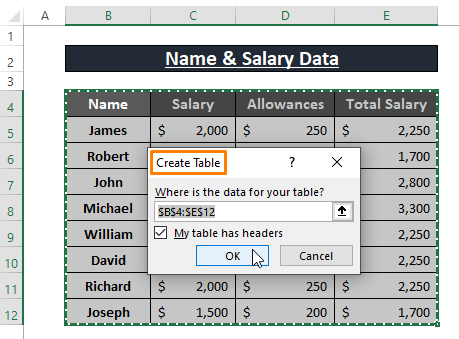
مرحلہ 3: ایک لمحے میں، ایکسل پاور کوئری ایڈیٹر کو لوڈ کرتا ہے۔ جیسا کہ نیچے دی گئی تصویر میں دکھایا گیا ہے۔
➧ ٹرانسفارم سیکشن کا انتخاب کریں۔
➧ منتقلی پر کلک کریں۔
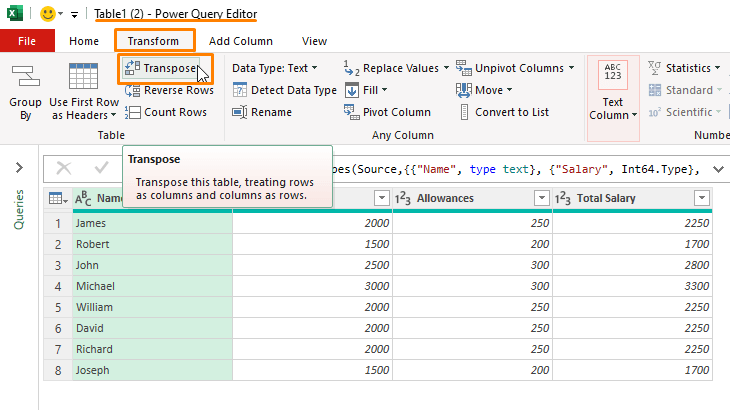
مرحلہ 4: ٹرانسپوز آپریشن کو انجام دینے کے بعد، آپ کو ٹرانسپوزڈ ڈیٹا لوڈ کرنا ہوگا۔ گھر پر منتقل کریں > پر کلک کریں بند کریں & لوڈ > منتخب کریں بند کریں & لوڈ کریں ۔
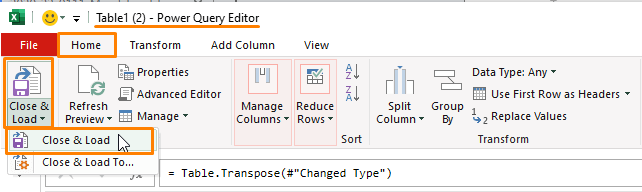
🔼 منتقل شدہ ڈیٹا کو نئی ورک شیٹ میں لوڈ کرنے میں کچھ وقت لگے گا۔ آخر کار، ایکسل متعدد کالموں کو قطاروں میں تبدیل کرنے والے ڈیٹا کو لوڈ کرتا ہے جیسا کہ آپ نیچے دی گئی تصویر سے مشاہدہ کر سکتے ہیں۔

مزید پڑھیں: ایکسل میں ایک سے زیادہ قطاروں کو کالموں میں تبدیل کرنے کا طریقہ (9 طریقے)
طریقہ 6: VBA میکرو کا استعمال کرتے ہوئے ایک سے زیادہ کالموں کو قطاروں میں منتقل کریں
VBA Macros نتیجہ پر مبنی نتائج حاصل کرنے میں انتہائی موثر ہیں۔ ہم ایک سے زیادہ کالموں کو قطاروں میں منتقل کرنے کے لیے میکرو کی کچھ لائنیں لکھ سکتے ہیں۔
مرحلہ 1: میکرو داخل کرنے کے لیے، پہلے Microsoft Visual Basic کو کھولیں ALT+F11 ۔ پھر، منتخب کریں داخل کریں ( ٹول بار سے) > ایک داخل کرنے کے لیے Module پر کلک کریں۔
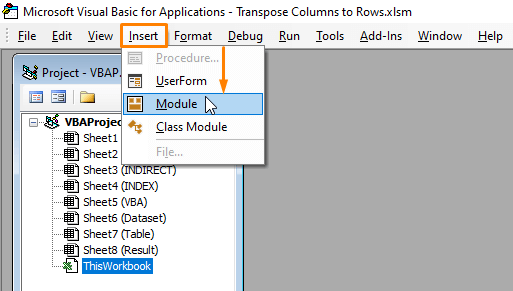
مرحلہ 2: درج ذیل میکرو کو ماڈیول میں چسپاں کریں۔ .
2517
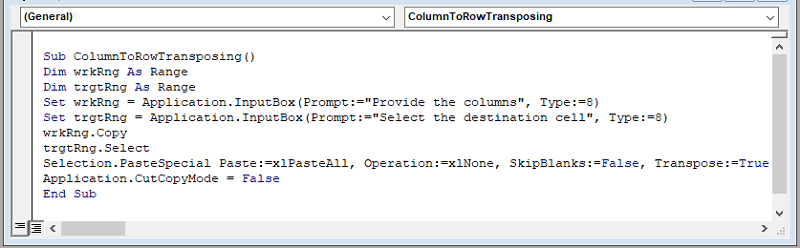
میکرو اپنا آغاز کرتا ہے VBA InputBox فنکشن کا استعمال کرتے ہوئے ٹرانسپوز کے لیے رینج لے کر اور ٹرانسپوزڈ ڈیٹا کو داخل کرنے کے لیے سیل کے ذریعے آپریشن۔ پھر، پیسٹ اسپیشل طریقہ دیے گئے سیل میں ٹرانسپوزڈ ڈیٹا کے طور پر پوری رینج کو چسپاں کرتا ہے۔
مرحلہ 3: اس کے لیے F5 کلید استعمال کریں۔ میکرو چلائیں. میکو رینج داخل کرنے کے لیے پہلا ان پٹ باکس شروع کرتا ہے۔ رینج فراہم کریں پھر OK پر کلک کریں۔
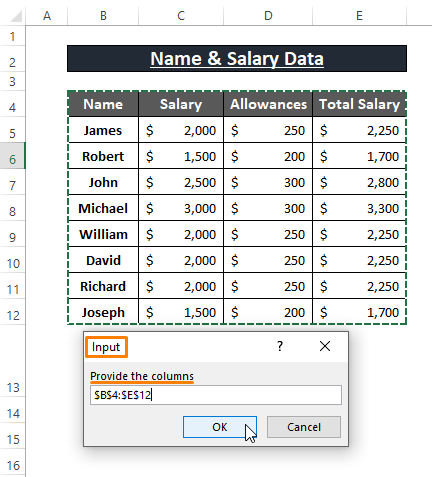
مرحلہ 4: اس کے بعد Excel <1 لاتا ہے۔>2nd
ان پٹ باکس سیل کو تفویض کرنے کے لیے۔ کوئی بھی آسان سیل حوالہ فراہم کریں پھر ٹھیک ہے پر کلک کریں ۔ 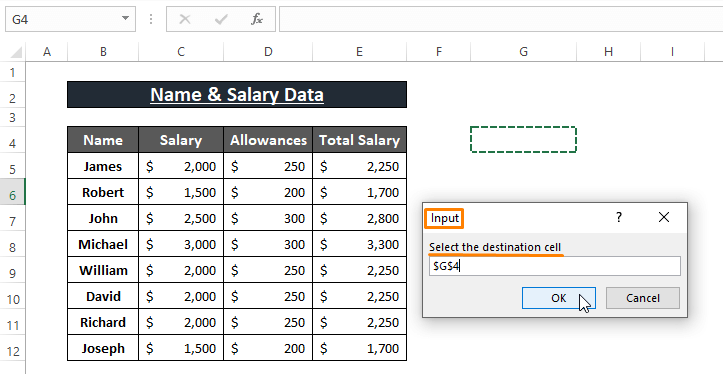
🔼 آخر کار ایکسل پورے کو بدل دیتا ہے۔ ڈیٹا سیٹ کالموں کو قطاروں میں۔
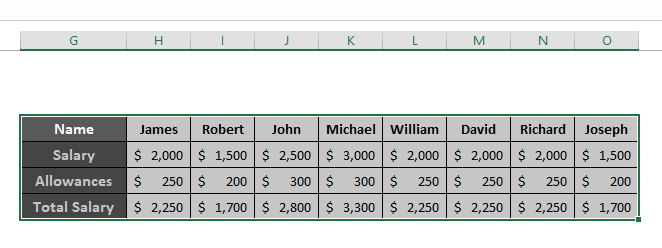
VBA میکرو خالی سیلز کو SkipBlanks اسٹیٹمنٹ کے اختیارات پیش کرکے ہینڈل کرسکتا ہے۔ True اور False ۔ اپنے ڈیٹا کے مطابق میکرو میں ترمیم کریں
اس مضمون میں، ہم ایک سے زیادہ کالموں کو قطاروں میں منتقل کرنے کے لیے ایکسل میں متعدد فیچرز، فنکشنز کے ساتھ ساتھ VBA میکرو کا مظاہرہ کرتے ہیں۔ TRANSPOSE فنکشن کالموں کو سب سے آسان طریقے سے قطاروں میں تبدیل کرتا ہے۔ دیگر فنکشن جیسے کہ I NDIRECT یا INDEX بھی اپنے مقصد میں سبقت لے جاتا ہے۔ امید ہے کہ مذکورہ بالا طریقے ٹرانسپوزنگ کے بارے میں آپ کی سمجھ کو واضح کریں گے۔ تبصرہ کریں، اگر آپ کے پاس مزید استفسارات ہیں یا ہیں۔شامل کرنے کے لیے کچھ بھی۔

